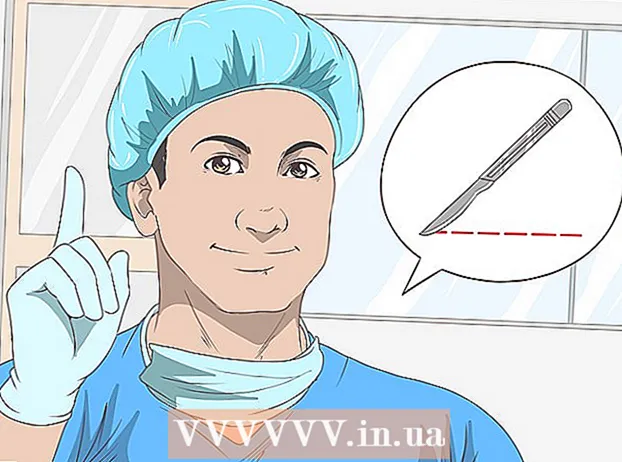Аўтар:
Robert Simon
Дата Стварэння:
17 Чэрвень 2021
Дата Абнаўлення:
1 Ліпень 2024

Задаволены
Рынак ноўтбукаў (ноўтбукаў) за апошнія дзесяцігоддзі значна змяніўся. Ноўтбукі больш не эксклюзіўныя для дзелавога свету, але цяпер яны даступныя паўсюдна як у школе, так і ў сем'ях. Вы можаце замяніць настольны кампутар (ПК) на ноўтбук, выкарыстоўваць яго для прагляду фільмаў на канапе альбо ўзяць з сабой, каб рабіць хатнія заданні з сябрамі. Купляючы ноўтбук, магчымасць выбару можа збянтэжыць, асабліва для пакупнікоў, якія ўпершыню пакупяць. Тым не менш, вы будзеце значна больш упэўнены ў выбары пакупкі, калі вы знойдзеце час, каб даследаваць, вывучыць і аснасціць крыху ведаў. Глядзіце ніжэй крок 1, каб даведацца, як выбраць ноўтбук, які найбольш адпавядае вашым патрэбам.
Крокі
Частка 1 з 5: Вызначэнне таго, што вам трэба
Разгледзім перавагі ноўтбука. Калі вы раней не карысталіся ноўтбукам, улічваць перавагі, якія ён прапануе, - гэта не дрэнная ідэя. У параўнанні з ПК ноўтбук мае некалькі пераваг.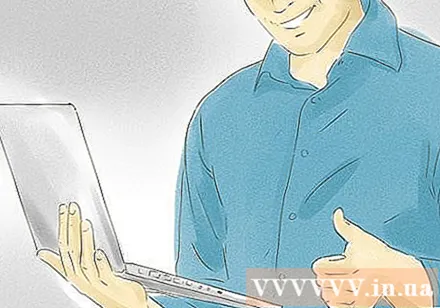
- Вы можаце ўзяць свой ноўтбук куды заўгодна, нават за мяжу, пакуль вы маеце з сабой зарадная прылада.
- Шматлікія ноўтбукі могуць зрабіць амаль усё, што можа зрабіць ПК.Магчыма, вы не зможаце запускаць новыя гульні з самымі высокімі наладамі, але большасць сучасных наўтбукаў можа выконваць розныя задачы.
- Наўтбукі не займаюць шмат месца, калі выкарыстоўваюцца, і іх лягчэй перамяшчаць. Гэта робіць яго прыдатным для невялікіх кватэр альбо для выкарыстання на пісьмовым стале.
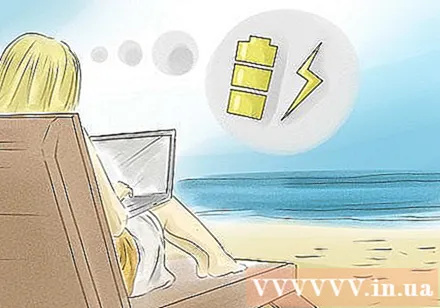
Давайце разгледзім мінусы. Нягледзячы на тое, што ноўтбук з'яўляецца вельмі партатыўнай прыладай, у яго таксама ёсць некаторыя выбітныя мінусы. Калі вы сапраўды хочаце набыць ноўтбук, гэтыя абмежаванні не настолькі дрэнныя, што вам варта адмовіцца ад пакупкі, але вы таксама павінны быць асцярожнымі пры выбары ноўтбука.- Ноўтбукі лягчэй скрасці ў падарожжы, калі вы не ўважліва глядзіце.
- Час працы батарэі не занадта доўгі, таму можа быць цяжка, калі вам прыйдзецца працяглы час працаваць без электрычнасці, напрыклад, у самалёце ці на пляжы побач з курортам. Калі вам давядзецца шмат падарожнічаць, час аўтаномнай працы будзе вельмі важны.
- Паколькі ноўтбукі не так абнаўляюцца, як настольныя, яны таксама хутка састарэюць. Гэта азначае, што вам, верагодна, давядзецца набыць новую машыну праз некалькі гадоў.

Падумайце, чым карыстацца. Паколькі наўтбукі маюць шырокае прымяненне, параўнанне мадэляў дапаможа вам сканцэнтравацца на мэтавым выкарыстанні машыны. Калі вы збіраецеся выкарыстоўваць сервер у асноўным для серфінгу ў Інтэрнэце або напісання лістоў, вашы патрэбы будуць значна адрознівацца ад таго, каб купляць яго для гульні ў дарозе альбо для самастойнай вытворчасці музыкі.
Усталюйце бюджэт. Важна ведаць, які ваш бюджэт, перш чым купляць машыну, інакш вы спакусіцеся абсалютна бескарыснымі доўгатэрміновымі спакусамі набыць нешта не па сродках. ваша. Даступна мноства розных мадэляў наўтбукаў, і ўстаноўка бюджэту дапаможа пераканацца, што вы задаволеныя машынай, якую можаце сабе дазволіць. І нічога не перашкаджае вам потым набыць новую машыну, таму што вы выкарысталі поўную магутнасць і "абясцэніліся" для цяперашняй машыны! Вырашыце, якія фактары для вас важныя, і адкарэктуйце іх з улікам вашага бюджэту. рэклама
Частка 2 з 5: Выбраць аперацыйныя сістэмы Windows, Mac альбо Linux?

Ведайце, якія варыянты вам даступныя. Два асноўныя варыянты - гэта машына (з выкарыстаннем аперацыйнай сістэмы) Windows і Mac, а таксама Linux для тых, хто больш дасведчаны ў тэхнічным плане. Галоўны выбар залежыць ад таго, што вам падабаецца і што вам знаёма, але ёсць некалькі важных рэчаў, якія вам трэба ўлічваць.- Абяры тое, што добра ведаеш. Калі вы знаёмыя з аперацыйнай сістэмай, працягваць яе выкарыстоўваць будзе прасцей, чым паспрабаваць новую. Але не дазваляйце першай аперацыйнай сістэме, якую вы выкарыстоўваеце, прымаць рашэнне аб усіх аперацыйных сістэмах і кампутарах, якія вы купляеце пазней.
Разгледзьце патрэбныя вам праграмы. Калі вы карыстаецеся вялікай колькасцю прадуктаў Microsoft Office, ПК з Windows прапануе самую высокую сумяшчальнасць. Гэта не значыць, што вы не можаце выкарыстоўваць іх у іншых аперацыйных сістэмах, але для іх працы спатрэбіцца крыху больш. І наадварот, калі вы ствараеце музыку або рэдагуеце фатаграфіі, Mac прадаставіць вам самыя магутныя праграмы.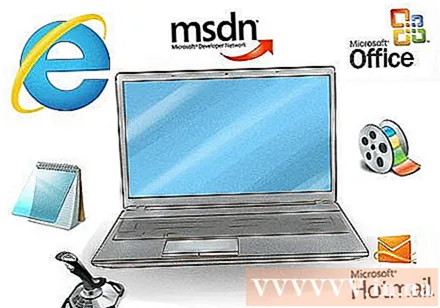
- Windows па-ранейшаму падтрымлівае большасць відэагульняў, аднак падтрымка на Mac і Linux няўхільна павялічваецца.
- Калі вы не маеце вялікага досведу працы з камп'ютэрам і вам спатрэбіцца дапамога, набудзьце прыладу, якую ваша сям'я ці сябры добра ведаюць і можа вам дапамагчы. У адваротным выпадку вам давядзецца разлічваць на службу "тэхнічнай падтрымкі".
Разгледзім Linux. Некаторыя ноўтбукі папярэдне ўсталяваны на Linux. Вы можаце паспрабаваць Linux на бягучай машыне з дапамогай LiveCD. Гэта дазваляе запускаць Linux на кампутары без неабходнасці ўсталёўваць яго.
- Большасць аперацыйных сістэм Linux бясплатныя, як і тысячы іншых праграм і прыкладанняў. Праграма пад назвай WINE дазваляе запускаць розныя праграмы Windows на аперацыйных сістэмах Linux. Вы можаце ўсталяваць і запусціць гэтыя праграмы гэтак жа, як у Windows. WINE ўсё яшчэ ў распрацоўцы, таму падтрымліваюцца не ўсе праграмы. Аднак да гэтага часу мільёны людзей выкарыстоўваюць WINE для запуску праграмнага забеспячэння Windows на Linux.
- Linux практычна не мае вірусаў. Linux - ідэальны выбар для дзяцей, бо ён бясплатны, яго праграмы таксама бясплатныя і практычна не вірусы. Калі дзеці сапсуюць аперацыйную сістэму, вы можаце проста пераўсталяваць і пачаць з новага. Linux Mint выглядае гэтак жа, як і Windows. Ubuntu Linux - самая папулярная версія Linux.
- Linux - гэта аперацыйная сістэма, якая патрабуе максімальнага тэхнічнага вопыту, каб у поўнай меры выкарыстоўваць свае магчымасці. Вы павінны быць знаёмыя з каманднымі радкамі, і амаль усё, што вам трэба ведаць, можна знайсці ў Інтэрнэце.
- Linux не падтрымлівае ўсё абсталяванне, і ў вас могуць узнікнуць праблемы з пошукам драйвераў, якія працуюць з Linux.
Зразумець плюсы і мінусы Mac. Машыны і машыны Windows маюць прынцыпова розны досвед, таму, калі вы плануеце пераключацца паміж імі, у вас можа ўзнікнуць вялікая блытаніна. Mac мае вельмі зручны інтэрфейс і з'яўляецца магутнай аперацыйнай сістэмай, якая падтрымлівае вытворчасць медыя.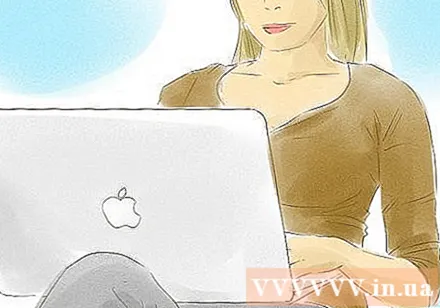
- Макі лёгка падключаюцца да айфонаў, айподаў, айпадаў і іншых прадуктаў Apple. Новыя прадукты Apple таксама цалкам падтрымліваюцца службай падтрымкі Apple.
- Макі менш схільныя вірусам, чым ПК з Windows, але ўсё роўна трэба быць асцярожным.
- Вы можаце эмуляваць Windows на Mac з Boot Camp. Для гэтага вам патрэбна сапраўдная копія Windows.
- Mac звычайна каштуе значна даражэй, чым параўнальныя мадэлі Windows або Linux.
Разгледзім новыя мадэлі ноўтбукаў Windows. Ноўтбукі / ноўтбукі (невялікія ноўтбукі) пад кіраваннем Windows маюць недарагую цану, і ёсць мноства вытворцаў, якія могуць выбраць, каб задаволіць усе вашыя патрэбы. Калі вы даўно не карысталіся Windows, вы ўбачыце, што зараз усё значна па-іншаму. Пачатковы экран Windows 8 не толькі ўтрымлівае праграмы, але і мае вобласці, якія адлюстроўваюць новы змест (навіны ці спорт) замест старога меню "Пуск" (яны называюцца "Жывая плітка" - пліткі пастаянна абнаўляюцца навінамі). Internet Explorer 10 таксама мае магчымасць сканавання файлаў на наяўнасць вірусаў і шкоднасных праграм перад тым, як карыстальнік загружае іх.
- У адрозненне ад Mac, машыны Windows вырабляюцца мноствам розных кампаній. Гэта азначае, што якасць наўтбукаў моцна адрозніваецца. Важна ўлічваць, што прапануе вытворца з пункту гледжання цэны, характарыстык і падтрымкі, а затым прачытаць агляды і іншыя крыніцы інфармацыі пра надзейнасць прадукцыі вытворцам. Экспарт, які прапануе.
- Наўтбукі Windows звычайна маюць больш магчымасцей налады, чым Mac.
Праглядайце Chromebook. Акрамя трох асноўных аперацыйных сістэм вышэй, у вас ёсць яшчэ некалькі варыянтаў. Адзін з самых папулярных і растучых варыянтаў - гэта Chromebook. Гэтыя ноўтбукі працуюць пад кіраваннем аперацыйнай сістэмы Chrome Chrome ад Google, якая мае зусім іншыя функцыі, чым прыведзеныя вышэй. Гэта прылада прызначана для рэгулярнага падключэння да Інтэрнэту і пастаўляецца з падпіскай на Інтэрнэт-сховішча з Google Drive.
- У продажы ёсць мноства розных мадэляў Chromebook. У той час як HP, Samsung і Acer маюць недарагую мадэль, Google робіць больш дарагі Chromebook Pixel.
- ChromeOS распрацаваны для запуску вэб-праграм Google, такіх як Chrome, Google Drive, Google Maps і іншыя. Гэтая машына лепш за ўсё падыходзіць для карыстальнікаў, якія занадта добра знаёмыя з Google.
- Chromebook не можа запускаць праграмы, прызначаныя для іншых аперацыйных сістэм, у тым ліку для большасці гульняў і офісных праграм.
Праверце аперацыйныя сістэмы. Паспрабуйце як мага больш розных аперацыйных сістэм у краме ці на кампутарах сяброў. Давайце разбярэмся, якая аперацыйная сістэма адпавядае вашым лепшым звычкам. Нават пры адной і той жа аперацыйнай сістэме вы будзеце адчуваць сябе моцна інакш, чым клавіятура і сэнсарная панэль і г.д.
Частка 3 з 5: Выбар мадэлі машыны
Улічвайце памер ноўтбука, які вам больш за ўсё падыходзіць. Ноўтбукі бываюць розных памераў / вагаў: нетбукі, ноўтбукі ці замены ноўтбукаў. Хоць яны ў сукупнасці называюцца "наўтбукамі", іх канчатковая зручнасць вар'іруецца ў шырокіх межах і можа паўплываць на ваш выбар.
- Калі гаворка ідзе пра памер ноўтбука, трэба ўлічваць некалькі важных рэчаў: вага, памер экрана, дызайн клавіятуры, прадукцыйнасць і тэрмін службы батарэі. Звычайна вы можаце разглядаць нетбукі як самы танны, але самы маленькі варыянт, у той час як звычайны ноўтбук павінен збалансаваць элементы, каб яны вам больш падыходзілі.
- Партатыўнасць з'яўляецца галоўнай праблемай для наўтбукаў. Вялікія экраны азначаюць больш цяжкія машыны і цяжэйшыя для пераноскі. Пры выбары паміж мадэлямі ўлічвайце памер сумкі.
Вырашыце, ці хочаце вы нэтбук. Нетбукі, таксама вядомыя як міні-ноўтбукі, ультрабукі альбо ультрапартатыўныя прылады, - гэта невялікія наўтбукі з партатыўнымі экранамі памерам 7 "-13" / 17,79 сантыметра (7,0 цалі) -33,3 сантыметра (13,1 цалі). Гэтыя машыны маюць кампактныя і лёгкія памеры, часта прыдатныя для адпраўкі і атрымання электроннай пошты, прагляду Інтэрнэту альбо выканання простых работ у Інтэрнэце, паколькі іх памяць досыць сціплая. Паколькі ў нетбукаў часта не так шмат аператыўнай памяці, як у наўтбукаў, іх магчымасць запуску складаных прыкладанняў вельмі абмежаваная.
- Клавіятура на нетбуку значна адрозніваецца ад клавіятуры на ноўтбуку стандартнага памеру. Не забудзьцеся паспрабаваць яго, перш чым выбраць пакупку, бо набраць новы ноўтбук спачатку няёмка.
- Цяпер даступныя таблетаваныя гібрыды. Гэтыя машыны маюць здымныя або якія верцяцца клавіятуры і часта выкарыстоўваюць сэнсарныя экраны. Падумайце аб іх куплі, калі вам спатрэбіцца планшэт, але вы не можаце дазволіць сабе iPad.
Разгледзім стандартны ноўтбук. Гэтыя машыны маюць памер экрана 13 "-15" / 33,3 сантыметра (13,1 цалі) -38,1 сантыметра (15,0 цалі). Яны маюць сярэдні вага, тонкія і лёгкія і маюць вялікі аб'ём памяці. Спосаб выбару памеру прылады цалкам залежыць ад вашых асабістых пераваг, такіх як памер экрана і колькасць аператыўнай памяці, якую вы лічыце неабходным (гл. Наступны раздзел).
- Ноўтбукі бываюць розных канструкцый і памераў. Яны становяцца танчэй і лягчэй дзякуючы ўдасканаленню тэхналогій. Вы ўбачыце, што Macs не абавязкова павінны быць такімі худымі. Калі вы выбіраеце Mac, улічвайце свае патрэбы ў падарожжы, выбіраючы розныя мадэлі.
Разгледзім замену ноўтбука для ПК. Яны маюць памер экрана 17 "-20" /43,8 сантыметра (17,2 цалі) -50,8 сантыметра (20,0 цалі). Яны больш буйныя і цяжкія, цалкам функцыянальныя, і іх часцей можна выкарыстоўваць на стале, чым насіць у заплечніку. Хоць яго складаней насіць з сабой, як дзве мадэлі вышэй, вы ўсё яшчэ можаце насіць яго пры неабходнасці, і для многіх людзей машына крыху цяжэйшая. Калі вы не ўпэўненыя, ці варта купляць гэты памер, улічвайце працоўны стол альбо патрэбы ў падарожжы.
- Некаторыя мадэлі наўтбукаў для замены настольных камп'ютэраў часткова абнаўляюцца, што дазваляе ўсталёўваць новыя відэакарты.
- Гэтыя наўтбукі лепш за ўсё падыдуць тым, хто любіць гуляць у камп'ютэрныя гульні.
- Вялікія ноўтбукі звычайна маюць меншы час аўтаномнай працы, асабліва калі вы запускаеце цяжкія праграмы, такія як відэагульні або праграмы графічнага дызайну.
Улічыце неабходную трываласць. Падумайце, аддасце перавагу металічны або сінтэтычны корпус. Сёння выбар шасі ў асноўным залежыць ад асабістых пераваг, бо бягучы вага корпуса цалкам эквівалентны, наўтбукі з трывалымі металічнымі корпусамі не нашмат цяжэйшыя, чым у пластыкавых. З пункту гледжання даўгавечнасці металічны кажух будзе больш прыдатным для машын з высокім уздзеяннем, але лепш пракансультавацца са сваім рознічным гандляром.
- Калі вам давядзецца вынесці прыладу ў поле альбо паехаць у складаныя месцы, вам патрэбныя індывідуальныя аксэсуары для яго абароны. Запытайце больш моцны дысплей, ударатрывалы мантаж унутраных кампанентаў, а таксама мадэрнізацыю для абароны ад вады і пылу.
- Калі вы палявы эксперт і вам сапраўды патрэбна даўгавечная машына, ёсць адпаведны ноўтбук пад назвай Toughbook, які звычайна досыць дарагі, але вы можаце наехаць на яго грузавіком ці нават запекчы ў духоўцы. не зламаны.
- Большасць спажывецкіх наўтбукаў у рознічных крамах не спраектавана. Калі вам патрэбна трываласць, звярніце ўвагу на бізнес-ноўтбук, які распрацаваны з металу або сінтэтычных матэрыялаў.
Звярніце ўвагу на стыль. Ноўтбукі самі па сабе з'яўляюцца вельмі агульнадаступнымі прыладамі. Гэтак жа, як гадзіны, партманэ, акуляры і іншыя аксэсуары, ноўтбукі маюць уласны стыль. Пераканайцеся, што ноўтбук, які вы хочаце, не выклікае крытыкі, альбо вы рэдка карыстаецеся ім, калі выходзіце на вуліцу. рэклама
Частка 4 з 5: Праверце тэхнічныя характарыстыкі
Уважліва паглядзіце тэхнічныя характарыстыкі кожнай мадэлі ноўтбука. Купляючы ноўтбук, вы часта праводзіце час з абсталяваннем у машыне. Гэта азначае, што вы хочаце быць упэўненым, што набытая машына мае патрэбную канфігурацыю.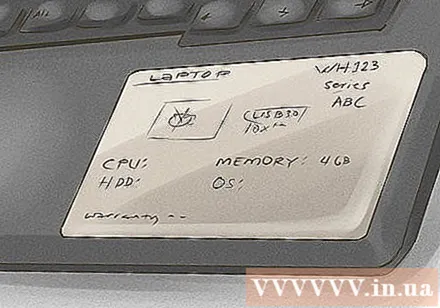
Праверце Цэнтральны працэсар (CPU). Высокакласныя ноўтбукі з больш хуткай апрацоўкай з шмат'ядравымі працэсарамі, такімі як Intel, AMD і ARM. Гэтыя працэсары звычайна не выкарыстоўваюцца на нетбуках і бюджэтных наўтбуках. Розніца працэсара ўплывае на прадукцыйнасць з пункту гледжання хуткасці ноўтбука.
- Па меры развіцця тэхналогій старыя працэсары хутка састарэюць. Калі вы купляеце працэсары Intel, пазбягайце чыпаў Celeron, Atom і Pentium, бо яны састарэлі. Замест гэтага абярыце набыць наборы працэсараў Core i3 і i5. Калі вы купляеце ў AMD, не купляйце працэсары серыі C або E, вам варта купіць серыі A6 або A8.
Улічыце аб'ём памяці (АЗП). Падумайце, колькі аператыўнай памяці вам сапраўды трэба для вашай новай машыны. Аб'ём аператыўнай памяці можа быць важным параметрам, які трэба ўлічваць. Звычайна прыкладанні, якія вы запускаеце, будуць абмежаваныя аб'ёмам даступнай памяці. Для працы вялікіх праграм патрабуецца больш памяці. Увогуле, чым больш памяці, тым хутчэй працуе ваш ноўтбук.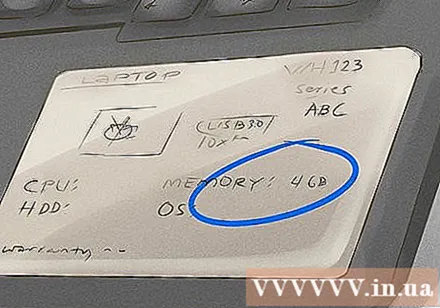
- У большасці стандартных наўтбукаў звычайна 4 ГБ аператыўнай памяці. Гэтага аб'ёму аператыўнай памяці дастаткова для большасці карыстальнікаў. Магчыма, нетбукі складаюць 512 МБ, але цяпер радзей. Вы можаце ўбачыць мноства мадэляў з 16 ГБ і больш памяці, але калі вы запусціце шмат прыкладанняў, якія патрабуюць вялікай памяці, гэта зойме так шмат.
- Купля машыны з вялікай колькасцю аператыўнай памяці гучыць павабна, але часта рознічныя гандляры ўкладваюць вялікая колькасць аператыўнай памяці ў прылады, каб замаскіраваць той факт, што іншыя кампаненты ніжэй за сярэдні ўзровень (напрыклад, больш павольныя працэсары. ). Паколькі аператыўную памяць лёгка абнавіць, вам не трэба занадта разлічваць аператыўную памяць, разглядаючы мадэль ноўтбука.
Праверце графічныя магчымасці. Калі вы хочаце пагуляць у гульню, праверце графічную памяць. Для прайгравання 3D-гульняў рэкамендуецца відэакарта з дыскрэтнай відэапамяццю, хаця большасць казуальных гульняў не патрабуецца. Варта адзначыць, што дыскрэтная відэакарта таксама будзе спажываць больш энергіі ад батарэі.
Улічвайце даступнае месца для захоўвання. Пералічаная ёмістасць цвёрдага дыска часта бывае недакладнай, паколькі гэтая колькасць не ўлічвае аперацыйную сістэму і прадусталяваныя праграмы. Звычайна даступнае месца на цвёрдым дыску на 40 ГБ менш, чым пералічаная колькасць (напрыклад).
- Акрамя таго, цвёрдацельныя назапашвальнікі (SSD) прапануюць значна больш высокую прадукцыйнасць, не ствараюць шуму і павялічваюць тэрмін службы батарэі, але маюць значна меншую ёмістасць (звычайна ў той час ад 30 Гб да 256 Гб). гэтага артыкула), а таксама даражэй. Калі вы хочаце атрымаць лепшую прадукцыйнасць, цвёрдацельны назапашвальнік з'яўляецца абавязковым, але вам таксама можа спатрэбіцца купіць знешні цвёрды дыск для захоўвання такіх рэчаў, як бібліятэкі музыкі, фота ці відэа.
Праверце даступныя парты. Колькі USB-партоў даступна для падключэння перыферыйных прылад? Калі вы плануеце выкарыстоўваць знешнюю клавіятуру і мыш, для гэтага вам спатрэбяцца як мінімум два выдзеленых USB-порта. Вам таксама патрэбныя парты для падключэння прынтараў, знешнія жорсткія дыскі, партатыўныя дыскі і многае іншае.
- Калі вы хочаце падключыць ноўтбук да тэлевізара, пераканайцеся, што ў яго ёсць порт HDMI для лепшага злучэння. Вы таксама можаце выкарыстоўваць парты VGA або DVI для падлучэння плэера да тэлевізара.
Праверце аптычныя прывады ноўтбука. Калі вы хочаце запісаць кампакт-дыскі альбо ўсталяваць праграмнае забеспячэнне з дыска, вам спатрэбіцца прывад DVD. Калі на вашым ноўтбуку адсутнічае аптычны прывад, вы ўсё яшчэ можаце набыць знешні прывад DVD і падключыць яго пры неабходнасці. Ноўтбукі таксама могуць выкарыстоўваць прывады Blu-ray. Калі вы хочаце паглядзець фільмы Blu-ray, пераканайцеся, што замест DVD-назапашвальніка вы набылі Blu-ray-назапашвальнік (які часам называюць BD-ROM).
Разгледзім правільнае дазвол экрана. Чым вышэй дазвол, тым больш змесціва можа адлюстроўваць экран. Выявы таксама будуць выглядаць больш гладкімі ў высокім дазволе. Большасць ноўтбукаў сярэдняга класа маюць уласнае дазвол 1366 х 768. Калі вы хочаце больш плаўныя выявы, выбірайце ноўтбук з дазволам экрана 1600 х 900 або 1920 х 1080. Гэта дазвол звычайна даступны на Ноўтбукі большага памеру.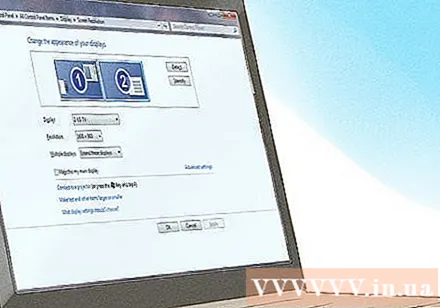
- Праверце, як экран ноўтбука адлюстроўваецца пад сонечным святлом. Недарагія дысплеі часта "прыглушаюцца" пад адкрытым святлом, што робіць іх "партатыўны" крыху бескарысным для вас.
Праверце функцыі бесправадной сувязі (Wi-Fi). На вашым ноўтбуку павінен быць уключаны Wi-Fi. Амаль кожны ноўтбук мае ўбудаваную бесправадную карту, таму вы напэўна гэтага не заўважыце. рэклама
Частка 5 з 5: Уваход у краму (альбо на вэб-сайт)
Зрабіце некаторыя даследаванні. Калі вы купляеце яго з пакупкі альбо купляеце праз Інтэрнэт, вы хочаце пераканацца, што ведаеце як мага больш пра ноўтбук, які вы купляеце, або пра патрэбную канфігурацыю. Гэта дапаможа вам зразумець, што вы купляеце, і не дасць інфармацыі ад гандлёвых прадстаўнікоў.
- Калі вы плануеце купляць у краме, раздрукуйце інфармацыю пра прыладу, якую хочаце набыць, альбо захавайце інфармацыю ў тэлефоне. Гэта дапаможа вам звузіцца і сканцэнтравацца на тым, што вам трэба.
Знайдзіце падыходнага прадаўца, каб набыць машыну. Сёння ёсць шмат месцаў, дзе можна набыць ноўтбук. Ад масіўных крам да маленечкіх камп'ютэрных лавак альбо ад Craigslist да Amazon, ёсць мноства розных месцаў продажу, усе з рознымі коштамі і якасцю абслугоўвання.
- Буйныя крамы ці спецыялізаваныя крамы - гэта лепшае месца для апрабацыі мадэляў перад пакупкай. Калі вы збіраецеся набыць яго праз Інтэрнэт, зайдзіце ў мясцовы магазін камп'ютэраў / электронікі і паспрабуйце ўзяць некаторыя ўзоры, а потым прынясіце нататкі дадому.
Праверце гарантыю. Большасць вытворцаў ноўтбукаў прадастаўляе гарантыю на сваю прадукцыю. Гэта гарантыйнае абслугоўванне можа адрознівацца, і некаторыя крамы прадастаўляюць дадатковыя гарантыі за асобную плату. І наадварот, калі вы купляеце патрыманую прыладу ў Craigslist, хутчэй за ўсё, яна па-за гарантыяй.
Зразумець рызыкі пакупкі патрыманага, пераатэставанага або адноўленага прылады. Важна, каб машына мела добрую гарантыю і набывала яе ў праверанага дыстрыбутара. Абноўленыя, трывалыя наўтбукі для бізнесу могуць стаць цяжарам. Рызыка заключаецца ў тым, што машына не выкарыстоўвалася належным чынам і знаходзіцца ў не належным стане. Калі кошт правільная, і асабліва калі ёсць гарантыя на год, рызыка значна зніжаецца.
- Не купляйце акцыі са зніжкай у наяўных наўтбуках, калі ў надзейнага дылера не засталося шмат гарантыйнага тэрміну. Гэтыя машыны, хутчэй за ўсё, пастаянна выкарыстоўваліся, а таксама былі поўныя пылу, адбіткаў пальцаў альбо пастаянна разбіваліся нуднымі дзецьмі альбо нявыкарыстанымі карыстальнікамі.
Беражыце ноўтбук. Хоць гэта залежыць ад маркі і мадэлі ноўтбука, дагледжаны ноўтбук праслужыць некалькі гадоў даўжэй, перш чым прыйдзецца ўкладваць грошы ў новую машыну. Выдаткуйце час на чыстку і тэхнічнае абслугоўванне ноўтбука, каб ён працаваў на працягу многіх гадоў. рэклама
Парада
- Шукайце ў Інтэрнэце сайты, на якіх вы можаце прачытаць надзейныя водгукі кліентаў. Вучыцеся на вопыце іншых.
- Большасць самых вядомых брэндаў ноўтбукаў пастаўляюцца ў камплекце з праграмнымі праграмамі, якія называюцца раздуўнымі праграмамі. Гэты тып праграмнага забеспячэння звычайна з'яўляецца папулярным праграмным забеспячэннем. Большасць з іх даволі простыя. Вытворцы ноўтбукаў кладуць іх у машыну, каб зарабіць больш. Яны купляюць ліцэнзію ў ўладальніка аўтарскіх правоў, каб пакласці іх на машыну, каб павялічыць канкурэнцыю. Занадта шмат лодкавых вырабаў уплывае на прадукцыйнасць сістэмы, таму вам трэба праверыць кожную праграму, каб даведацца, ці патрэбныя яны. Калі не, то выдаліце іх як мага хутчэй.
- Наведайце такія сайты, як Consumer Reports, каб даведацца, як параўноўваюць кампутары ў розных катэгорыях.
- Выгадныя здзелкі, як правіла, заключаюцца ў пакупках у Інтэрнэце, але могуць з'яўляцца і ў крамах, якія прадаюць ноўтбукі оптам.
- Chromebook варта выкарыстоўваць толькі ў тым выпадку, калі вы заўсёды падлучаны да Інтэрнэту. Калі вы купляеце ноўтбук толькі для працы, а не для мультымедыя, то Chromebook стане вашым выбарам.
Папярэджанне
- Калі вы купілі патрыманую прыладу на інтэрнэт-сайтах, такіх як eBay, чытайце далей усё. Паглядзіце, ці ёсць праблемы з машынай. Чытайце водгукі карыстальнікаў. Калі гэта не новае прылада, купляйце яго толькі тады, калі кошт вельмі добрая, і пераканайцеся, што вы чысціце ўстаноўку. Вы не ведаеце, што ўсталяваў стары ўладальнік, і вы рызыкуеце набыць патрыманую машыну, пра якую вы нічога не ведаеце. Пераканайцеся, што вы можаце вярнуць яго, калі нешта пойдзе не так.
- Большасць выгадных прапаноў прыносяць Інтэрнэт-крамы.
- Перш чым купіць, пераканайцеся, што вас задавальняе ваш ноўтбук. У большасці крам, калі вы купілі прылада і выкарыстоўвалі яго, вы больш не будзеце атрымліваць кампенсацыю або абмен.
- Адрамантаваныя на заводзе ноўтбукі, якія прадаюцца непасрэдна на сайце вытворцы, звычайна не дарагія і маюць гарантыю, але тое, колькі вы атрымаеце, будзе залежаць.
- Калі вы вырашыце набыць прыладу праз Інтэрнэт, вам могуць спатрэбіцца дадатковыя выдаткі на дастаўку.